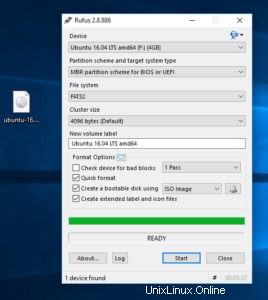Si tiene problemas con la herramienta BalenaEtcher que recomendamos para instalar Linux en una memoria USB, hay disponible otra herramienta gratuita que recomienda Ubuntu. Se llama Rufus. Siga estos pasos para instalar un ISO de Linux que haya descargado en una memoria USB. Asegúrese de que no haya nada en la memoria USB que desee conservar, ya que se borrará.
Lo primero es lo primero, descárgalo aquí (https://rufus.akeo.ie/). Es gratis.
A continuación, inserte su memoria USB en su computadora si aún no lo ha hecho y abra la herramienta Rufus que acaba de descargar. Ahora sigue estos pasos (haz clic en las imágenes para agrandarlas, si es necesario ):

Elija su memoria USB del menú desplegable titulado 'Dispositivo ‘.
Más abajo, en el lado derecho, verá un ícono de CD con un pequeño cuadro debajo, haga clic en él y aparecerá un cuadro de diálogo 'Abrir', ubique el archivo ISO que descargó y luego haga clic en Abrir .
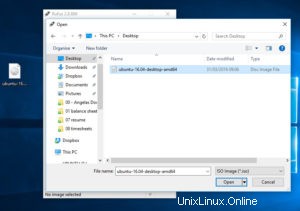
Haga clic en 'Iniciar ‘.
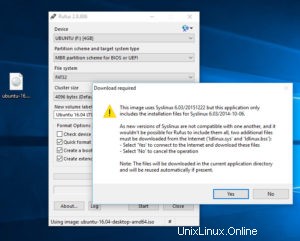
Se le preguntará si está bien descargar el software SYSLINUX. Haga clic en 'Sí ‘.
Una vez hecho esto, verá un diálogo sobre la detección de una imagen híbrida ISO. Simplemente haga clic en Aceptar (Escribir en modo de imagen ISO) .
¡Confirme que seleccionó su memoria USB y no otra por accidente! Tenga en cuenta que todos los datos que tenga en la memoria USB en este momento también se eliminarán. Presiona OK.
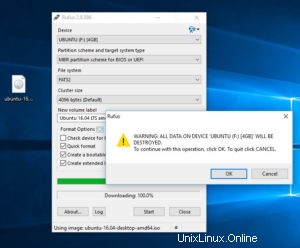
Una vez hecho esto, llevará algún tiempo "grabar" la imagen en su máquina. Cierre la herramienta cuando haya terminado y reinicie su máquina, asegurándose de iniciar (arrancar) su máquina desde el dispositivo USB. ¡Eso es!